发布时间:2022-04-14 16: 58: 42
品牌型号:华硕x555L
系统:windows10
软件版本:CorelDRAW X8 (64-Bit)
CordIDRAW X8软件是很多设计师在日常工作中经常会用到的一款软件,但是在软件运行过程中难免会遇到一些因为系统崩溃、停电等原因导致软件突然关闭的情况,在这样情况下,CorelDRAW的自动保存功能就显得尤为重要了。今天就让我带着大家去了解一下cdr临时文件怎么打开,cdr临时文件在c盘哪个文件。
一、cdr临时文件怎么打开
1、首先我们需要找到cdr的临时文件位置,该位置一般是平时保存文件的位置。

图片1:找到临时位置
2、找到cdr文件之后拖动该文件到cdr软件的缩略图上,接下来就会自动弹出软件窗口,并自动打开该cdr文件。
3、或者点击文件,选择导入,然后查找需要导入的备份文件。
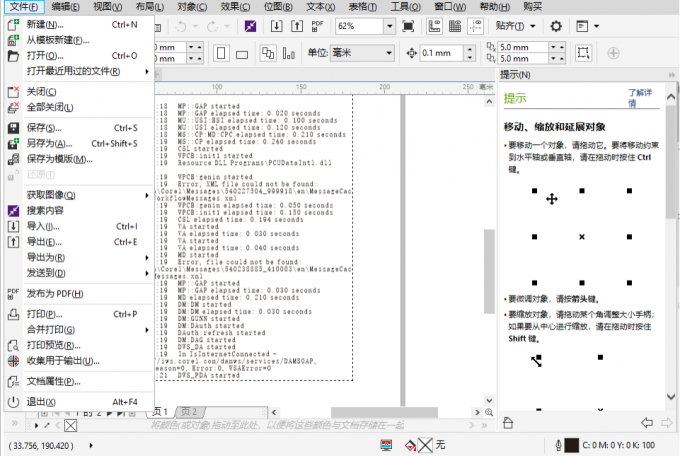
图片2:选择导入
4、找到需要导入的文件之后,点击导入即可。
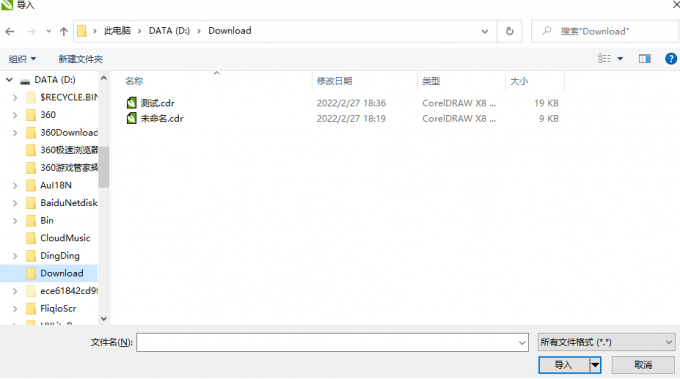
图片3:找寻需要导入文件
5、该临时文件是cdr在运行过程中自动保存的备份,文件大小和原文件一致,文件的内容为系统上次自动保存的内容,自动保存的时间间隔可以由使用者自行设定。
二、cdr临时文件在c盘哪个文件夹中
1、首先我们需要打开CorelDRAW软件。
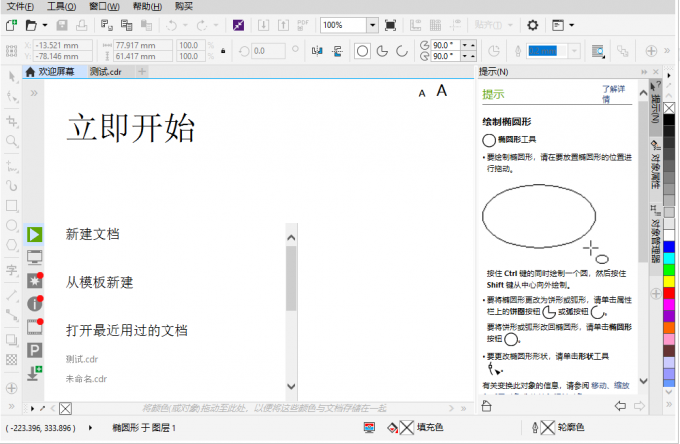
图片4:打开CorelDRAW软件
2、接着点击软件上方的工具->选项,调出选项工具栏来进行调整。也可以同时按住键盘上的CTRL+J来调出选项工具栏。
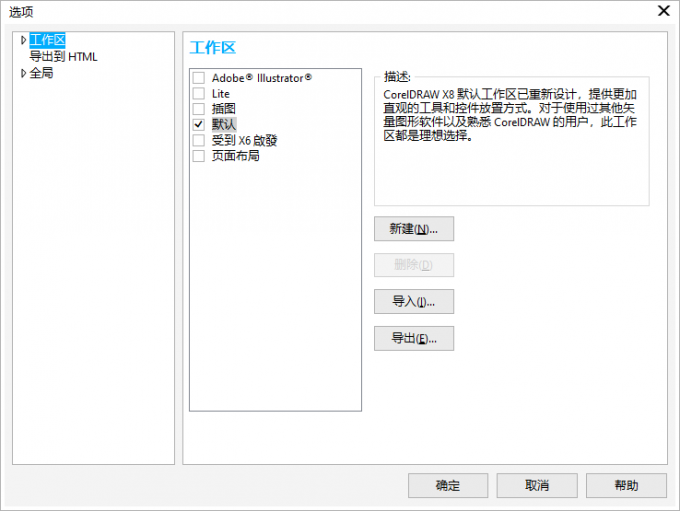
图片5:调出选项工具栏
3、接着选择工作区->保存,来对临时文件进行调整和设置
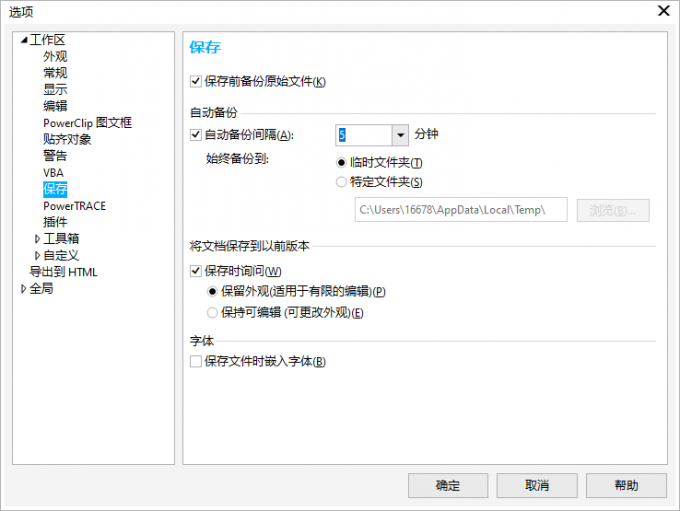
图片6:文件自动保存
4、在自动备份间隔里,用户可以自行调整想要软件自动保存的时间间隔,如果不想要软件自动保存的话,那么选择永不即可。

图片7:保存时间间隔
5、下面就是我们临时文件的自动保存位置了。在这里我们可以看到临时文件夹和特定文件夹两个选项。
5.1、临时文件夹:该文件夹的地址与用户设置的文件存储地址相一致。
5.2、特定文件夹:用户可以将自己的临时文件保存到一个指定的文件夹中,如果用户勾选了该选项,但是没有设置路径的话,那么系统一般都会自动保存到“c:\Documents and Settings\用户名\LocalSettings\Temp”这一路径当中。
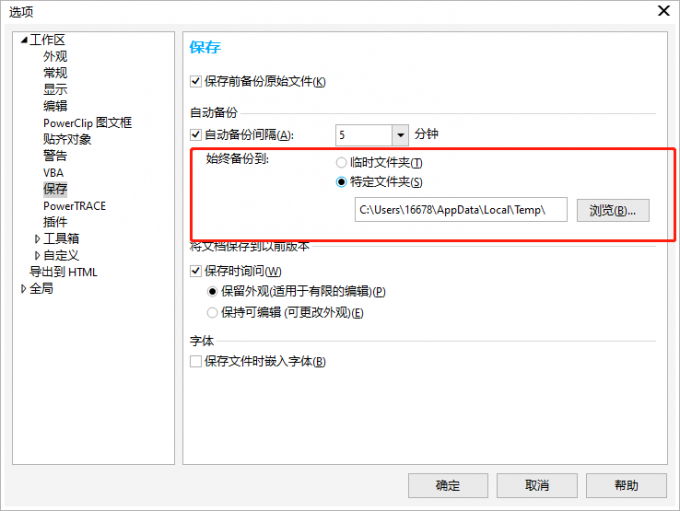
图片8:文件保存地址
6、CorelDRAW软件中的自动备份功能可以保存已经打开并且有过修改操作的绘图,如果软件因为一些不可抗力或者意外因素被关闭之后,用户就可以从临时文件夹中恢复这些文件。如果用户不选择恢复这些自动备份文件,那么这些文件就会在用户退出CorelDRAW软件之后自动清除。
三、cdr临时文件恢复后和原文件一致吗
Cdr临时文件只会隔一段时间自动保存一次文件,如果用户是在临时文件备份之后又进行了一些操作,且在文件自动备份前软件就被关闭了,那么临时文件只能恢复到最近一次备份的内容。所以用户在日常中还是要做好随手保存的习惯。
总结:本文简单的介绍了cdr临时文件怎么打开,cdr临时文件在c盘哪个文件这两个知识点。cdr软件中的自动备份功能还是非常有用处的,可以帮助用户降低很多没必要的损失,所以建议大家在日常工作中还是打开cdr软件的自动备份功能。
署名:Noel
展开阅读全文
︾